2019 JEEP COMPASS bluetooth
[x] Cancel search: bluetoothPage 11 of 396

NUCENÉ POSUNUTÍ VOLICÍ PÁKY...... 243
VYPROŠTĚNÍ UVÍZNUTÉHO VOZIDLA.... 243
ODTAH NEPOJÍZDNÉHO VOZIDLA...... 245
Bez dálkového ovladače............ 246
Modely s pohonem předních kol (FWD) –
s dálkovým ovladačem............. 246
Modely 4x4.................... 247
Nouzová vlečná oka............... 247
Použití tažného oka............... 248
ROZŠÍŘENÝ SYSTÉM ODEZVY NA NEHODU
(EARS)........................ 250
ZAŘÍZENÍ PRO ZÁZNAM ÚDAJŮ UDÁLOSTÍ
(EDR)......................... 250
SERVIS A ÚDRŽBA
PLÁNOVANÁ ÚDRŽBA.............. 251Zážehový motor 1,4 l.............. 251
Zážehový motor 2,4 l.............. 255
Vznětové motory................. 259
MOTOROVÝ PROSTOR............. 264Motor 1,4 l..................... 264
Motor 2,4 l..................... 265
Vznětový motor 2,0 l............... 266
Vznětový motor 1,6 l............... 267
Kontrola hladiny oleje.............. 268
Doplnění ostřikovací kapaliny......... 269
Bezúdržbový akumulátor........... 269
SERVIS POSKYTOVANÝ DEALEREM.... 270Údržba klimatizace............... 270
Stírátka stěračů................. 271
Výfukový systém................ 271
Chladicí systém................. 273
Brzdový systém................. 274
Manuální převodovka – pokud je součástí
výbavy....................... 275Automatická převodovka............ 275
ZVEDNUTÍ VOZIDLA................ 276
PNEUMATIKY.................... 276
Pneumatiky – Obecné informace....... 276
Typy pneumatik................. 281
Rezervní kola – pokud jsou součástí
výbavy....................... 282
Řetězy na pneumatiky (trakční zařízení) . . . 284
Doporučení při záměně pneumatik...... 285
KAROSERIE..................... 286Ochrana karoserie................ 286
INTERIÉR...................... 287Sedadla a textilní součásti........... 287
Plastové a potahované díly.......... 288
Kožené součásti................. 289
Skleněné povrchy................ 289
TECHNICKÉ SPECIFIKACE
IDENTIFIKAČNÍ ÚDAJE.............. 290Identifikační číslo vozidla............ 290
SPECIFIKACE PRO UTAHOVACÍ MOMENTY KOL
A PNEUMATIK................... 291
Utahovací momenty............... 291
ROZMĚRY...................... 292
KOLA......................... 295
HMOTNOST..................... 296
POŽADAVKY NA PALIVO – ZÁŽEHOVÝ
MOTOR ........................ 297
Přeplňovaný zážehový motor 1,4 l...... 297
Zážehový motor 2,4 l.............. 297
Etanol....................... 298
Látky přidávané do paliva........... 298
Identifikace ikony paliva odpovídající požadavkům
standardu EN16942............... 298Upozornění pro palivový systém....... 300
Upozornění týkající se oxidu uhelnatého . . 300
POŽADAVKY NA PALIVO – VZNĚTOVÝ
MOTOR ........................ 301
Vznětový motor................. 301
Identifikace ikony paliva odpovídající požadavkům
standardu EN16942............... 302
OBJEMY KAPALIN................. 304
KAPALINY A MAZIVA............... 306
Motor........................ 306
Podvozek..................... 308
SPOTŘEBA PALIVA A EMISE CO2....... 310
PŘÍSLUŠENSTVÍ ZNAČKY MOPAR...... 310
Originální příslušenství značky Mopar.... 310
MULTIMÉDIA
KYBERNETICKÁ BEZPEČNOST........ 312
SYSTÉM UCONNECT3S5"DISPLEJEM RÁDIA –
POKUD JE SOUČÁSTÍ VÝBAVY........ 313
Systém Uconnect3s5"displejem –
přehled....................... 313
Nastavení hodin................. 314
Nastavení audia................. 314
Ovládání rádia.................. 315
USB / Audiojack (AUX) / provoz rozhraní
Bluetooth..................... 316
Hlasové textové odpovědi (není kompatibilní
s iPhone)..................... 317
Aplikace – pokud jsou součástí výbavy . . . 318
SYSTÉM UCONNECT 4 SE 7" DISPLEJEM . 319Systém Uconnect 4 – přehled......... 319
Panel nabídek.................. 321
Rádio....................... 322
Rozbočovač médií – konektor USB/Audio (AUX) –
pokud je součástí výbavy............ 324
9
Page 12 of 396

Android Auto – pokud je součástí výbavy . . 325
Integrace aplikace Apple CarPlay – pokud je
součástí výbavy................. 327
Aplikace – pokud jsou součástí výbavy . . . 328
SYSTÉM UCONNECT 4C/4C NAV S 8,4"
DISPLEJEM..................... 328
Systém Uconnect 4C/4C NAV – přehled . . 328
Přetažení panelu nabídek........... 330
Rádio........................ 331
Rozbočovač médií – konektor USB/Audio
(AUX) – pokud je součástí výbavy...... 333
Android Auto – pokud je součástí výbavy . . 334
Integrace aplikace Apple CarPlay – pokud je
součástí výbavy................. 337
Aplikace – pokud jsou součástí výbavy . . . 340
Jeep Skills..................... 340
NASTAVENÍ SYSTÉMU UCONNECT...... 340
TIPY, OVLÁDACÍ PRVKY A OBECNÉ
INFORMACE.................... 341
OVLÁDACÍ PRVKY AUDIOSYSTÉMU NA
VOLANTU..................... 341
Podmínky příjmu................. 342
Péče a údržba.................. 342
Ochrana proti krádeži.............. 342
NAVIGACE – POKUD JE SOUČÁSTÍ
VÝBAVY....................... 342
Změna hlasitosti hlasového ovládání
navigace...................... 342
Vyhledávání bodů zájmu............ 344
Vyhledání místa zadáním jeho názvu.... 344
Hlasové zadávání cíle jedním krokem.... 344
Nastavení domovské adresy.......... 344
Home (Domů).................. 345
Přidání zastávky................. 346
Jízda objížďkou................. 346Aktualizace mapy................ 346
UCONNECT PHONE............... 347Systém Uconnect Phone (hands-free volání
pomocí Bluetooth)................ 347
Párování (bezdrátové připojení) mobilního
telefonu k systému Uconnect......... 350
Obvyklé příkazy pro telefon (příklady).... 354
Mute (Or Unmute) Microphone During Call
(Vypnutí (nebo zapnutí) mikrofonu během
volání)....................... 354
Přenos příchozího hovoru mezi sluchátkem
a vozidlem..................... 354
Telefonní seznam................ 354
Doporučení pro hlasové příkazy....... 354
Změna hlasitosti................. 355
Funkce Nerušit................. 355
Příchozí textové zprávy............ 355
Užitečné tipy a často kladené dotazy pro zlepšení
výkonu Bluetooth se systémem Uconnect . . 357
RYCHLÁ NÁPOVĚDA PRO ROZPOZNÁVÁNÍ
HLASU UCONNECT................ 358
Představení systému Uconnect........ 358
Začínáme..................... 358
Základní hlasové příkazy............ 359
Rádio........................ 359
Média....................... 360
Telefon....................... 361
Hlasové textové odpovědi........... 362
Klimatizace.................... 363
Navigace (4C NAV) – pokud je součástí
výbavy....................... 363
Siri Eyes Free – pokud je součástí výbavy . 364
Funkce Nerušit.................. 364
Android Auto – pokud je součástí výbavy . . 365
Apple CarPlay – pokud je součástí výbavy . 366
Další informace.................. 367
ZÁKAZNICKÁ PODPORA
BUDETE-LI POTŘEBOVAT POMOC...... 368ARGENTINA................... 369
AUSTRÁLIE................... 369
RAKOUSKO................... 369
BALANCE OF THE CARIBBEAN....... 369
BELGIE...................... 370
BOLÍVIE...................... 370
BRAZÍLIE..................... 370
BULHARSKO................... 370
CHILE....................... 370
ČÍNA........................ 371
KOLUMBIE.................... 371
KOSTARIKA................... 371
CHORVATSKO.................. 371
ČESKÁ REPUBLIKA.............. 371
DÁNSKO..................... 372
DOMINIKÁNSKÁ REPUBLIKA........ 372
EKVÁDOR.................... 372
EL SALVADOR.................. 372
ESTONSKO................... 372
FINSKO...................... 373
FRANCIE..................... 373
NĚMECKO.................... 373
ŘECKO...................... 374
GUATEMALA................... 374
HONDURAS................... 374
MAĎARSKO................... 374
INDIE....................... 374
IRSKO....................... 375
ITÁLIE....................... 375
LOTYŠSKO.................... 375
LITVA....................... 376
LUCEMBURSKO................ 376
NIZOZEMSKO.................. 376
OBSAH
10
Page 318 of 396
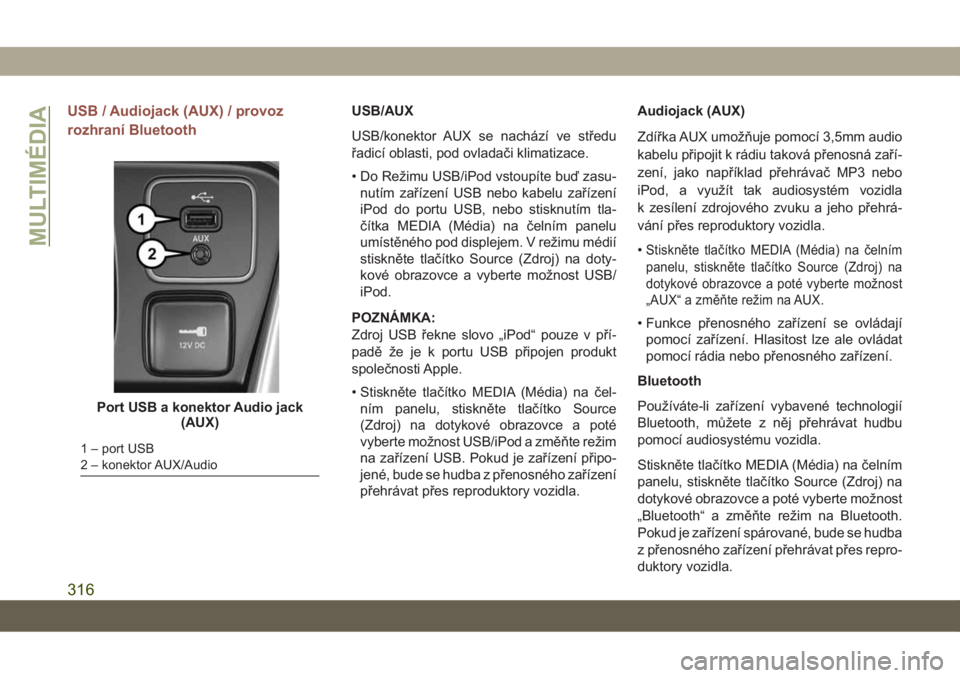
USB / Audiojack (AUX) / provoz
rozhraní BluetoothUSB/AUX
USB/konektor AUX se nachází ve středu
řadicí oblasti, pod ovladači klimatizace.
• Do Režimu USB/iPod vstoupíte buď zasu-
nutím zařízení USB nebo kabelu zařízení
iPod do portu USB, nebo stisknutím tla-
čítka MEDIA (Média) na čelním panelu
umístěného pod displejem. V režimu médií
stiskněte tlačítko Source (Zdroj) na doty-
kové obrazovce a vyberte možnost USB/
iPod.
POZNÁMKA:
Zdroj USB řekne slovo „iPod“ pouze v pří-
padě že je k portu USB připojen produkt
společnosti Apple.
• Stiskněte tlačítko MEDIA (Média) na čel-
ním panelu, stiskněte tlačítko Source
(Zdroj) na dotykové obrazovce a poté
vyberte možnost USB/iPod a změňte režim
na zařízení USB. Pokud je zařízení připo-
jené, bude se hudba z přenosného zařízení
přehrávat přes reproduktory vozidla.Audiojack (AUX)
Zdířka AUX umožňuje pomocí 3,5mm audio
kabelu připojit k rádiu taková přenosná zaří-
zení, jako například přehrávač MP3 nebo
iPod, a využít tak audiosystém vozidla
k zesílení zdrojového zvuku a jeho přehrá-
vání přes reproduktory vozidla.
•
Stiskněte tlačítko MEDIA (Média) na čelním
panelu, stiskněte tlačítko Source (Zdroj) na
dotykové obrazovce a poté vyberte možnost
„AUX“ a změňte režim na AUX.
• Funkce přenosného zařízení se ovládají
pomocí zařízení. Hlasitost lze ale ovládat
pomocí rádia nebo přenosného zařízení.
Bluetooth
Používáte-li zařízení vybavené technologií
Bluetooth, můžete z něj přehrávat hudbu
pomocí audiosystému vozidla.
Stiskněte tlačítko MEDIA (Média) na čelním
panelu, stiskněte tlačítko Source (Zdroj) na
dotykové obrazovce a poté vyberte možnost
„Bluetooth“ a změňte režim na Bluetooth.
Pokud je zařízení spárované, bude se hudba
z přenosného zařízení přehrávat přes repro-
duktory vozidla.
Port USB a konektor Audio jack
(AUX)
1 – port USB
2 – konektor AUX/Audio
MULTIMÉDIA
316
Page 319 of 396
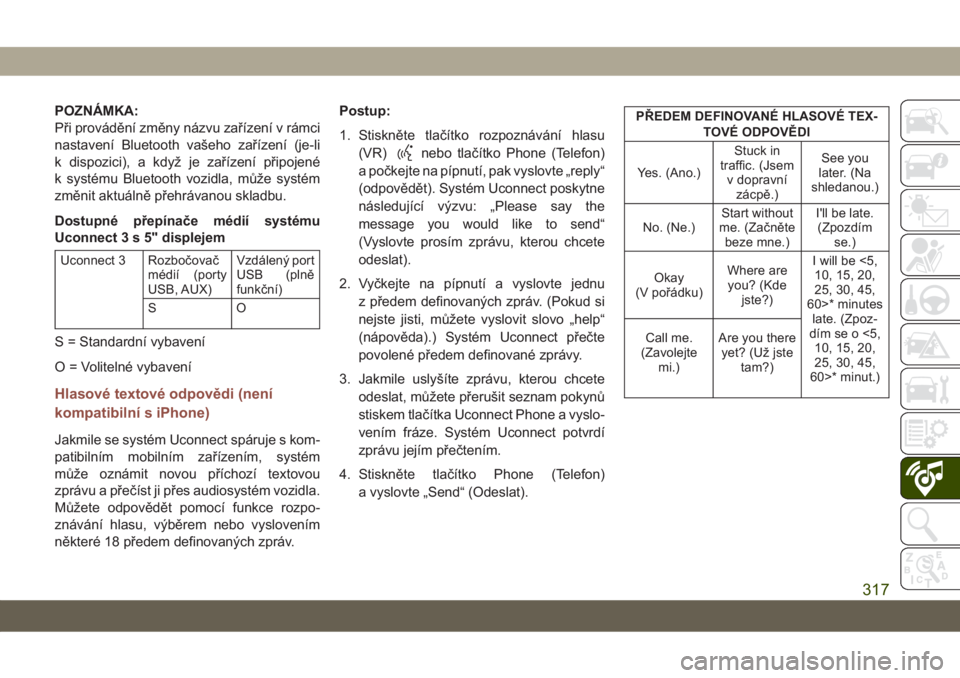
POZNÁMKA:
Při provádění změny názvu zařízení v rámci
nastavení Bluetooth vašeho zařízení (je-li
k dispozici), a když je zařízení připojené
k systému Bluetooth vozidla, může systém
změnit aktuálně přehrávanou skladbu.
Dostupné přepínače médií systému
Uconnect3s5"displejem
Uconnect 3 Rozbočovač
médií (porty
USB, AUX)Vzdálený port
USB (plně
funkční)
SO
S = Standardní vybavení
O = Volitelné vybavení
Hlasové textové odpovědi (není
kompatibilní s iPhone)
Jakmile se systém Uconnect spáruje s kom-
patibilním mobilním zařízením, systém
může oznámit novou příchozí textovou
zprávu a přečíst ji přes audiosystém vozidla.
Můžete odpovědět pomocí funkce rozpo-
znávání hlasu, výběrem nebo vyslovením
některé 18 předem definovaných zpráv.Postup:
1. Stiskněte tlačítko rozpoznávání hlasu
(VR)
nebo tlačítko Phone (Telefon)
a počkejte na pípnutí, pak vyslovte „reply“
(odpovědět). Systém Uconnect poskytne
následující výzvu: „Please say the
message you would like to send“
(Vyslovte prosím zprávu, kterou chcete
odeslat).
2. Vyčkejte na pípnutí a vyslovte jednu
z předem definovaných zpráv. (Pokud si
nejste jisti, můžete vyslovit slovo „help“
(nápověda).) Systém Uconnect přečte
povolené předem definované zprávy.
3. Jakmile uslyšíte zprávu, kterou chcete
odeslat, můžete přerušit seznam pokynů
stiskem tlačítka Uconnect Phone a vyslo-
vením fráze. Systém Uconnect potvrdí
zprávu jejím přečtením.
4. Stiskněte tlačítko Phone (Telefon)
a vyslovte „Send“ (Odeslat).
PŘEDEM DEFINOVANÉ HLASOVÉ TEX-
TOVÉ ODPOVĚDI
Yes. (Ano.)Stuck in
traffic. (Jsem
v dopravní
zácpě.)See you
later. (Na
shledanou.)
No. (Ne.)Start without
me. (Začněte
beze mne.)I'll be late.
(Zpozdím
se.)
Okay
(V pořádku)Where are
you? (Kde
jste?)I will be <5,
10, 15, 20,
25, 30, 45,
60>* minutes
late. (Zpoz-
dím se o <5,
10, 15, 20,
25, 30, 45,
60>* minut.) Call me.
(Zavolejte
mi.)Are you there
yet? (Už jste
tam?)
317
Page 320 of 396
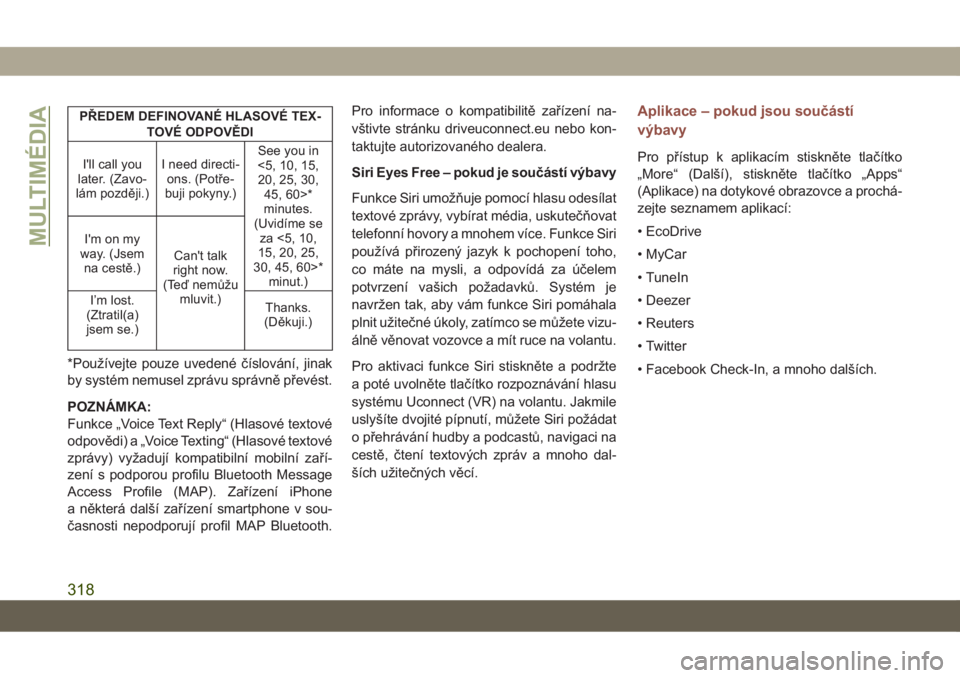
PŘEDEM DEFINOVANÉ HLASOVÉ TEX-
TOVÉ ODPOVĚDI
I'll call you
later. (Zavo-
lám později.)I need directi-
ons. (Potře-
buji pokyny.)See you in
<5, 10, 15,
20, 25, 30,
45, 60>*
minutes.
(Uvidíme se
za <5, 10,
15, 20, 25,
30, 45, 60>*
minut.) I'm on my
way. (Jsem
na cestě.)Can't talk
right now.
(Teď nemůžu
mluvit.)
I’m lost.
(Ztratil(a)
jsem se.)Thanks.
(Děkuji.)
*Používejte pouze uvedené číslování, jinak
by systém nemusel zprávu správně převést.
POZNÁMKA:
Funkce „Voice Text Reply“ (Hlasové textové
odpovědi) a „Voice Texting“ (Hlasové textové
zprávy) vyžadují kompatibilní mobilní zaří-
zení s podporou profilu Bluetooth Message
Access Profile (MAP). Zařízení iPhone
a některá další zařízení smartphone v sou-
časnosti nepodporují profil MAP Bluetooth.Pro informace o kompatibilitě zařízení na-
vštivte stránku driveuconnect.eu nebo kon-
taktujte autorizovaného dealera.
Siri Eyes Free – pokud je součástí výbavy
Funkce Siri umožňuje pomocí hlasu odesílat
textové zprávy, vybírat média, uskutečňovat
telefonní hovory a mnohem více. Funkce Siri
používá přirozený jazyk k pochopení toho,
co máte na mysli, a odpovídá za účelem
potvrzení vašich požadavků. Systém je
navržen tak, aby vám funkce Siri pomáhala
plnit užitečné úkoly, zatímco se můžete vizu-
álně věnovat vozovce a mít ruce na volantu.
Pro aktivaci funkce Siri stiskněte a podržte
a poté uvolněte tlačítko rozpoznávání hlasu
systému Uconnect (VR) na volantu. Jakmile
uslyšíte dvojité pípnutí, můžete Siri požádat
o přehrávání hudby a podcastů, navigaci na
cestě, čtení textových zpráv a mnoho dal-
ších užitečných věcí.
Aplikace – pokud jsou součástí
výbavy
Pro přístup k aplikacím stiskněte tlačítko
„More“ (Další), stiskněte tlačítko „Apps“
(Aplikace) na dotykové obrazovce a prochá-
zejte seznamem aplikací:
• EcoDrive
• MyCar
• TuneIn
• Deezer
• Reuters
• Twitter
• Facebook Check-In, a mnoho dalších.
MULTIMÉDIA
318
Page 327 of 396
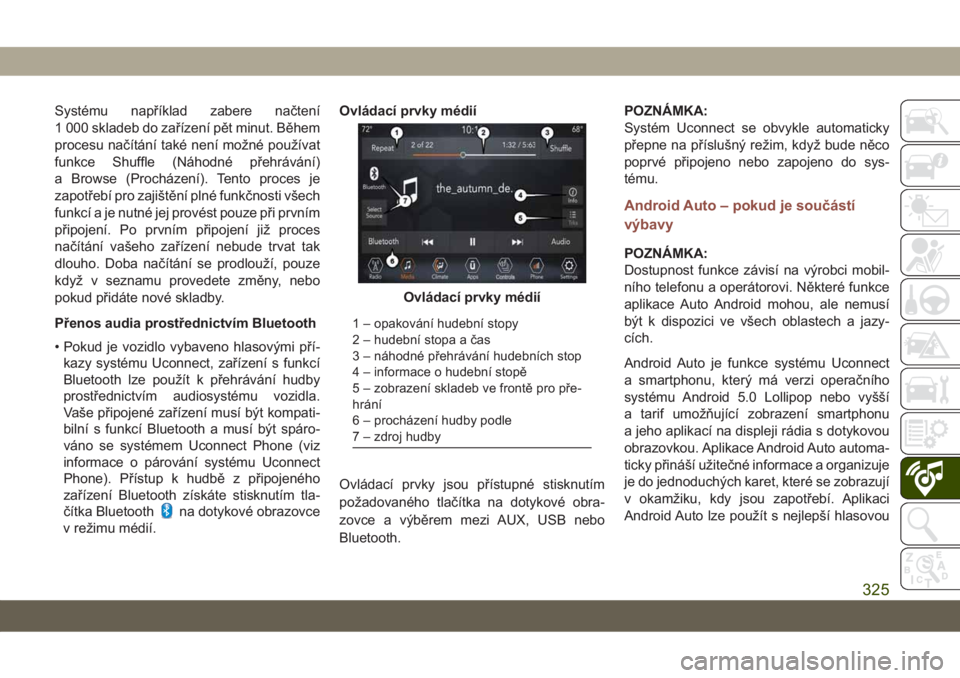
Systému například zabere načtení
1 000 skladeb do zařízení pět minut. Během
procesu načítání také není možné používat
funkce Shuffle (Náhodné přehrávání)
a Browse (Procházení). Tento proces je
zapotřebí pro zajištění plné funkčnosti všech
funkcí a je nutné jej provést pouze při prvním
připojení. Po prvním připojení již proces
načítání vašeho zařízení nebude trvat tak
dlouho. Doba načítání se prodlouží, pouze
když v seznamu provedete změny, nebo
pokud přidáte nové skladby.
Přenos audia prostřednictvím Bluetooth
• Pokud je vozidlo vybaveno hlasovými pří-
kazy systému Uconnect, zařízení s funkcí
Bluetooth lze použít k přehrávání hudby
prostřednictvím audiosystému vozidla.
Vaše připojené zařízení musí být kompati-
bilní s funkcí Bluetooth a musí být spáro-
váno se systémem Uconnect Phone (viz
informace o párování systému Uconnect
Phone). Přístup k hudbě z připojeného
zařízení Bluetooth získáte stisknutím tla-
čítka Bluetooth
na dotykové obrazovce
v režimu médií.Ovládací prvky médií
Ovládací prvky jsou přístupné stisknutím
požadovaného tlačítka na dotykové obra-
zovce a výběrem mezi AUX, USB nebo
Bluetooth.POZNÁMKA:
Systém Uconnect se obvykle automaticky
přepne na příslušný režim, když bude něco
poprvé připojeno nebo zapojeno do sys-
tému.
Android Auto – pokud je součástí
výbavy
POZNÁMKA:
Dostupnost funkce závisí na výrobci mobil-
ního telefonu a operátorovi. Některé funkce
aplikace Auto Android mohou, ale nemusí
být k dispozici ve všech oblastech a jazy-
cích.
Android Auto je funkce systému Uconnect
a smartphonu, který má verzi operačního
systému Android 5.0 Lollipop nebo vyšší
a tarif umožňující zobrazení smartphonu
a jeho aplikací na displeji rádia s dotykovou
obrazovkou. Aplikace Android Auto automa-
ticky přináší užitečné informace a organizuje
je do jednoduchých karet, které se zobrazují
v okamžiku, kdy jsou zapotřebí. Aplikaci
Android Auto lze použít s nejlepší hlasovou
Ovládací prvky médií
1 – opakování hudební stopy
2 – hudební stopa a čas
3 – náhodné přehrávání hudebních stop
4 – informace o hudební stopě
5 – zobrazení skladeb ve frontě pro pře-
hrání
6 – procházení hudby podle
7 – zdroj hudby
325
Page 328 of 396
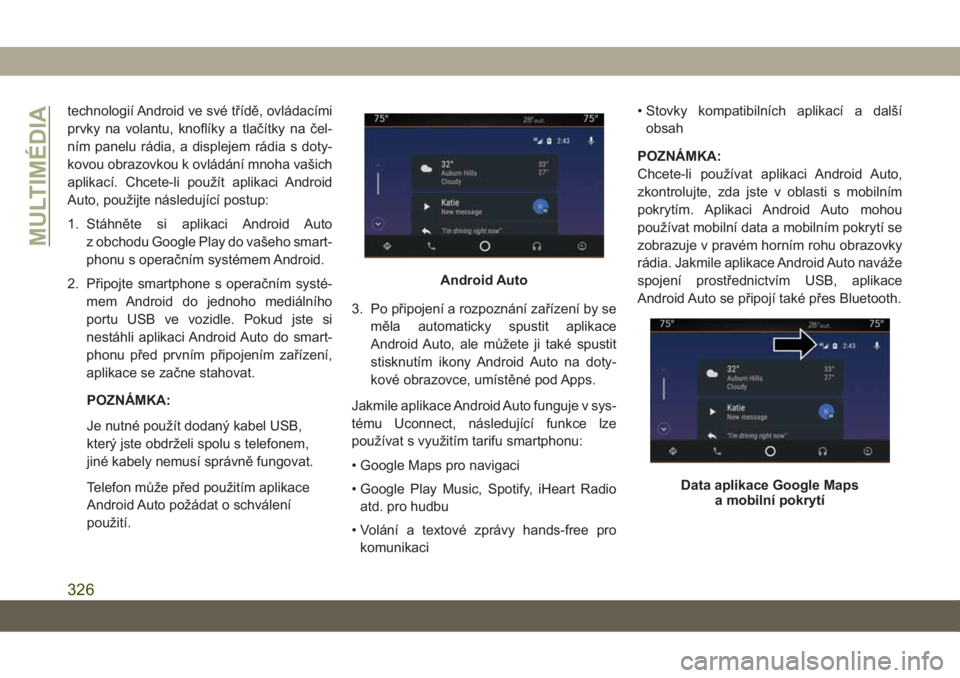
technologií Android ve své třídě, ovládacími
prvky na volantu, knoflíky a tlačítky na čel-
ním panelu rádia, a displejem rádia s doty-
kovou obrazovkou k ovládání mnoha vašich
aplikací. Chcete-li použít aplikaci Android
Auto, použijte následující postup:
1. Stáhněte si aplikaci Android Auto
z obchodu Google Play do vašeho smart-
phonu s operačním systémem Android.
2. Připojte smartphone s operačním systé-
mem Android do jednoho mediálního
portu USB ve vozidle. Pokud jste si
nestáhli aplikaci Android Auto do smart-
phonu před prvním připojením zařízení,
aplikace se začne stahovat.
POZNÁMKA:
Je nutné použít dodaný kabel USB,
který jste obdrželi spolu s telefonem,
jiné kabely nemusí správně fungovat.
Telefon může před použitím aplikace
Android Auto požádat o schválení
použití.3. Po připojení a rozpoznání zařízení by se
měla automaticky spustit aplikace
Android Auto, ale můžete ji také spustit
stisknutím ikony Android Auto na doty-
kové obrazovce, umístěné pod Apps.
Jakmile aplikace Android Auto funguje v sys-
tému Uconnect, následující funkce lze
používat s využitím tarifu smartphonu:
• Google Maps pro navigaci
• Google Play Music, Spotify, iHeart Radio
atd. pro hudbu
• Volání a textové zprávy hands-free pro
komunikaci• Stovky kompatibilních aplikací a další
obsah
POZNÁMKA:
Chcete-li používat aplikaci Android Auto,
zkontrolujte, zda jste v oblasti s mobilním
pokrytím. Aplikaci Android Auto mohou
používat mobilní data a mobilním pokrytí se
zobrazuje v pravém horním rohu obrazovky
rádia. Jakmile aplikace Android Auto naváže
spojení prostřednictvím USB, aplikace
Android Auto se připojí také přes Bluetooth.
Android Auto
Data aplikace Google Maps
a mobilní pokrytí
MULTIMÉDIA
326
Page 336 of 396
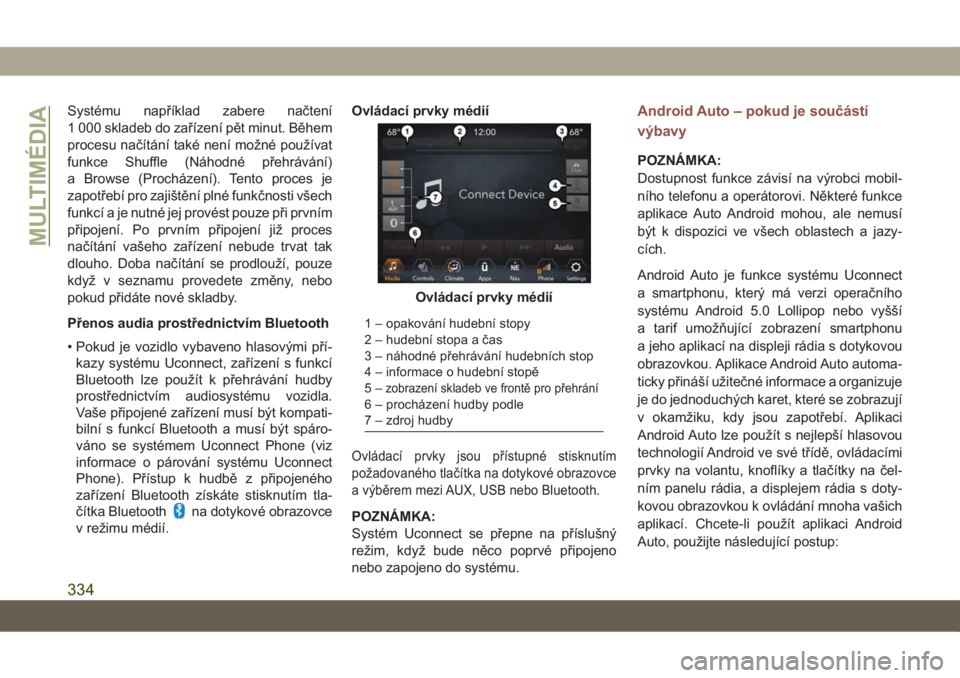
Systému například zabere načtení
1 000 skladeb do zařízení pět minut. Během
procesu načítání také není možné používat
funkce Shuffle (Náhodné přehrávání)
a Browse (Procházení). Tento proces je
zapotřebí pro zajištění plné funkčnosti všech
funkcí a je nutné jej provést pouze při prvním
připojení. Po prvním připojení již proces
načítání vašeho zařízení nebude trvat tak
dlouho. Doba načítání se prodlouží, pouze
když v seznamu provedete změny, nebo
pokud přidáte nové skladby.
Přenos audia prostřednictvím Bluetooth
• Pokud je vozidlo vybaveno hlasovými pří-
kazy systému Uconnect, zařízení s funkcí
Bluetooth lze použít k přehrávání hudby
prostřednictvím audiosystému vozidla.
Vaše připojené zařízení musí být kompati-
bilní s funkcí Bluetooth a musí být spáro-
váno se systémem Uconnect Phone (viz
informace o párování systému Uconnect
Phone). Přístup k hudbě z připojeného
zařízení Bluetooth získáte stisknutím tla-
čítka Bluetooth
na dotykové obrazovce
v režimu médií.Ovládací prvky médií
Ovládací prvky jsou přístupné stisknutím
požadovaného tlačítka na dotykové obrazovce
a výběrem mezi AUX, USB nebo Bluetooth.
POZNÁMKA:
Systém Uconnect se přepne na příslušný
režim, když bude něco poprvé připojeno
nebo zapojeno do systému.
Android Auto – pokud je součástí
výbavy
POZNÁMKA:
Dostupnost funkce závisí na výrobci mobil-
ního telefonu a operátorovi. Některé funkce
aplikace Auto Android mohou, ale nemusí
být k dispozici ve všech oblastech a jazy-
cích.
Android Auto je funkce systému Uconnect
a smartphonu, který má verzi operačního
systému Android 5.0 Lollipop nebo vyšší
a tarif umožňující zobrazení smartphonu
a jeho aplikací na displeji rádia s dotykovou
obrazovkou. Aplikace Android Auto automa-
ticky přináší užitečné informace a organizuje
je do jednoduchých karet, které se zobrazují
v okamžiku, kdy jsou zapotřebí. Aplikaci
Android Auto lze použít s nejlepší hlasovou
technologií Android ve své třídě, ovládacími
prvky na volantu, knoflíky a tlačítky na čel-
ním panelu rádia, a displejem rádia s doty-
kovou obrazovkou k ovládání mnoha vašich
aplikací. Chcete-li použít aplikaci Android
Auto, použijte následující postup:
Ovládací prvky médií
1 – opakování hudební stopy
2 – hudební stopa a čas
3 – náhodné přehrávání hudebních stop
4 – informace o hudební stopě
5–
zobrazení skladeb ve frontě pro přehrání
6 – procházení hudby podle
7 – zdroj hudby
MULTIMÉDIA
334